用金舟PDF编辑器可以直接给PDF设置显示签名面板,这真的是惊喜,用金舟PDF编辑器的附件工具设置签名面板直接就能打开查看,给PDF文件设置签名面板有非常多的好处,可以证明我们文件的唯一性和真实性,防止他人盗取,这个功能非常有必要,下面就教大家如何设置显示签名面板。
金舟PDF编辑器如何设置显示签名面板
1,首先打开电脑,在桌面上启动金舟PDF编辑器,在主页面找到“打开PDF文件”这一按钮,将我们的文件上传进来。
2,此时在文档阅读区的上方有一列工具栏,我们先找到文档,进入以后点击“数字签名”,然后找到签名文档,再进入到下一步。
3,此时进入到签名文档的设置页面以后,点击箭头所指的“创建证书”按钮。
4,在弹出的创建数字ID页面中,依次填入对应的名称、组织单位等选项到输入框中。
5,根据各自的情况设置好签名数字ID所要保存到的文件位置,然后点击下方的“确定”选项。
6,如下图签名文档页面所示,在空白的编辑区域出现的签名信息检查无误以后就点击确定保存。
大家按照小编列出的方法步骤进行操作,就可以成功的设置签名文档了,这样可以保证你的文件内容具有独一无二性,防止他人窃取使用,能够保护我们的版权,大家快去试一试吧,欢迎在绿色软件下载网进行下载安装,我们下一期再见。
小编推荐



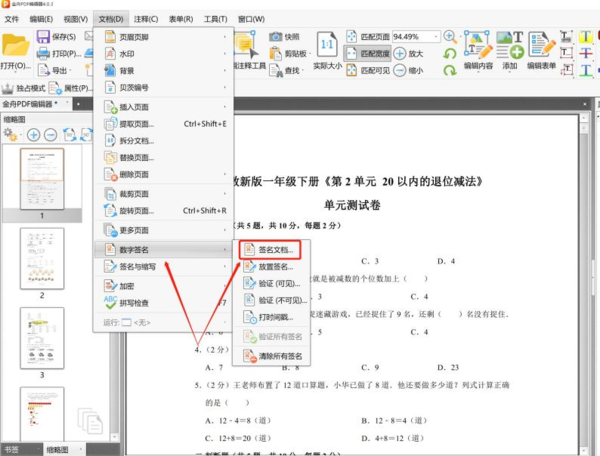
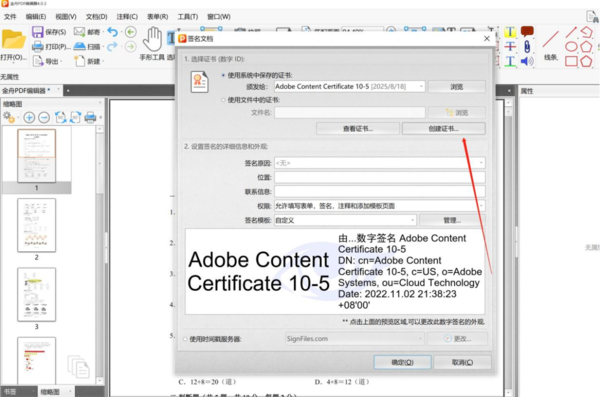
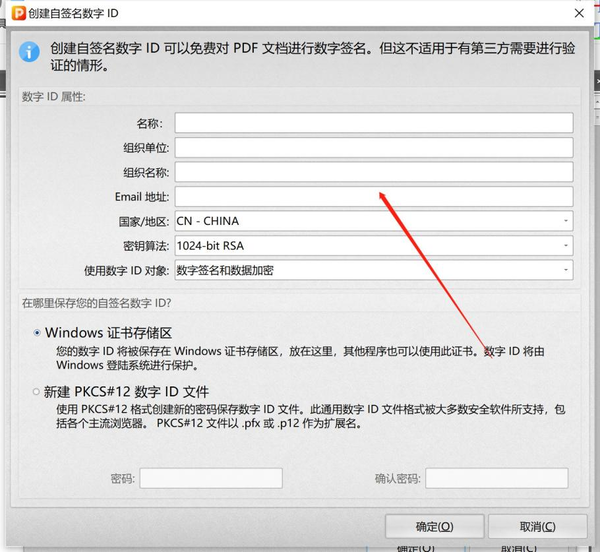
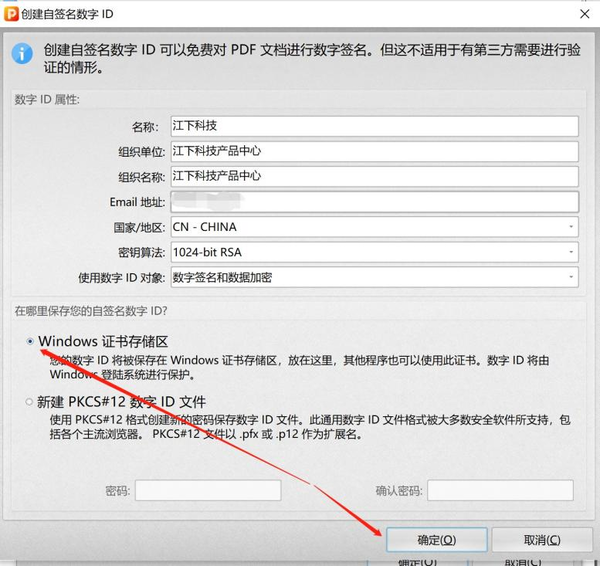
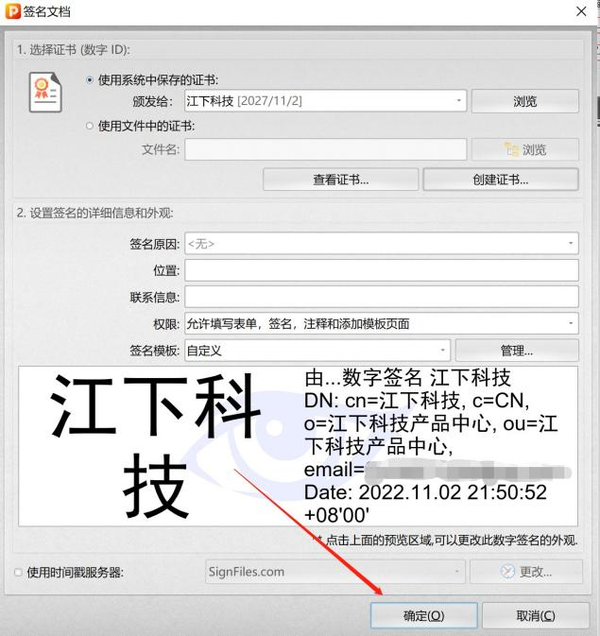
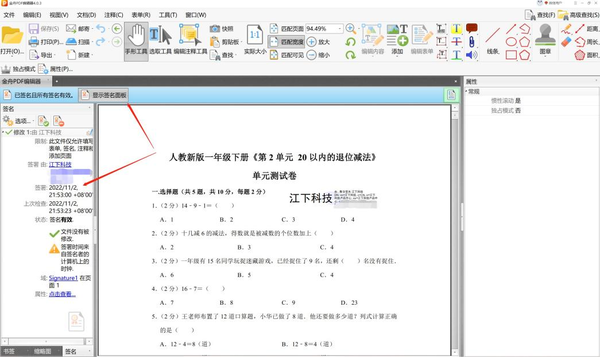
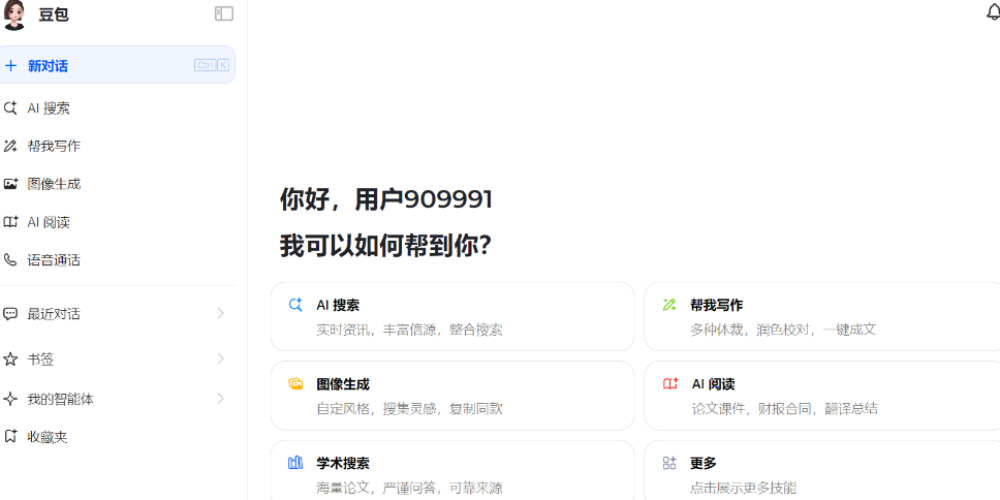
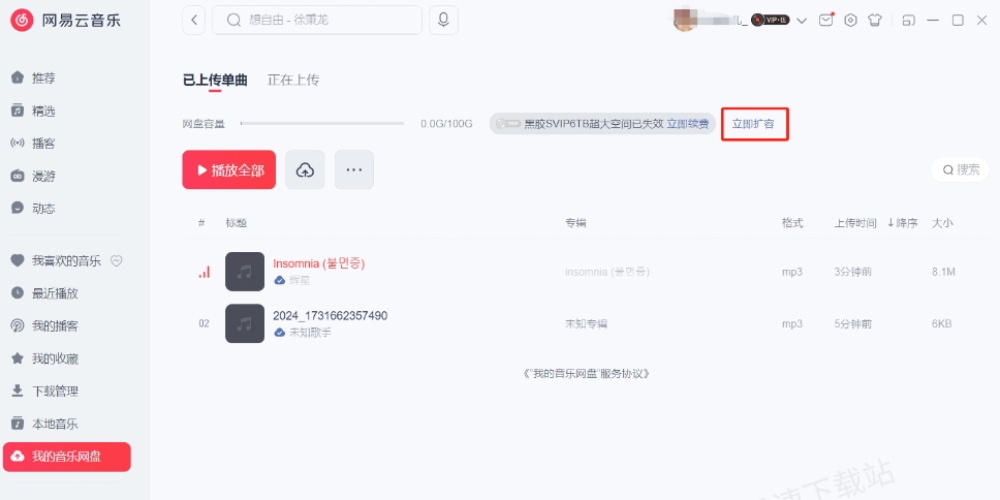
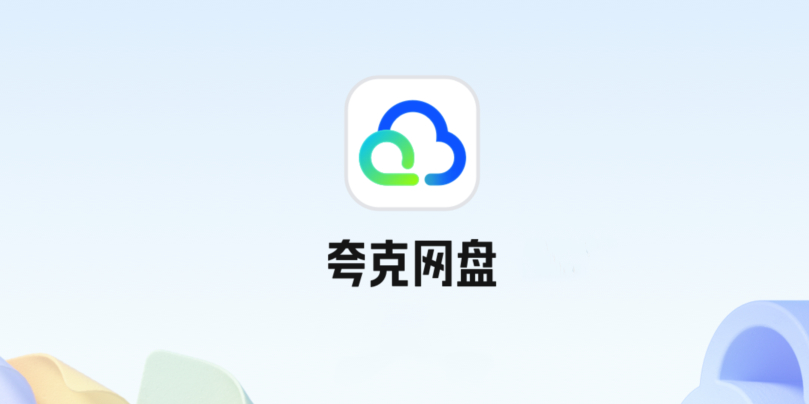


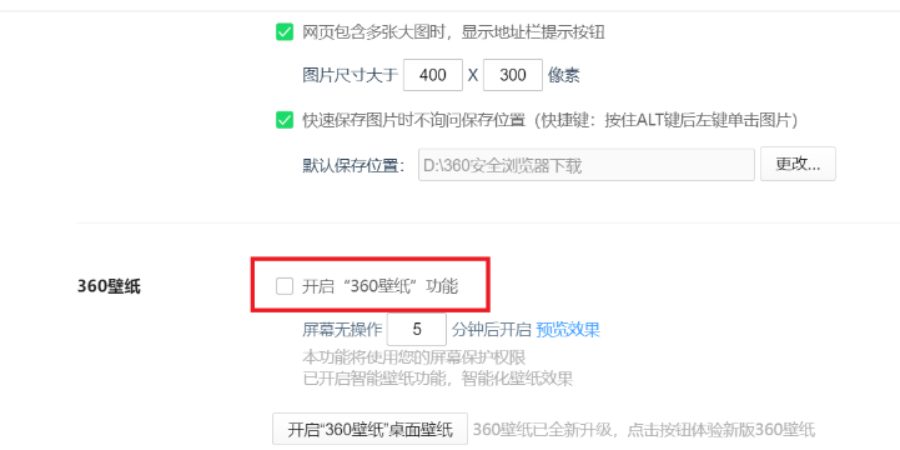
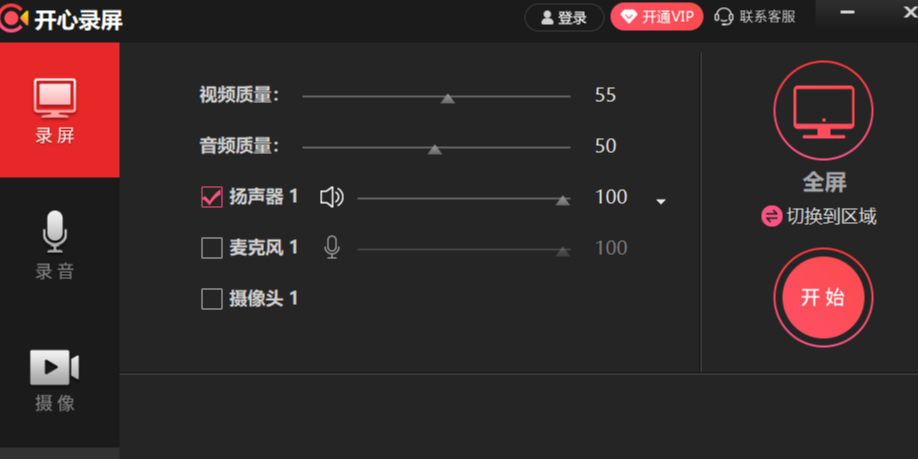
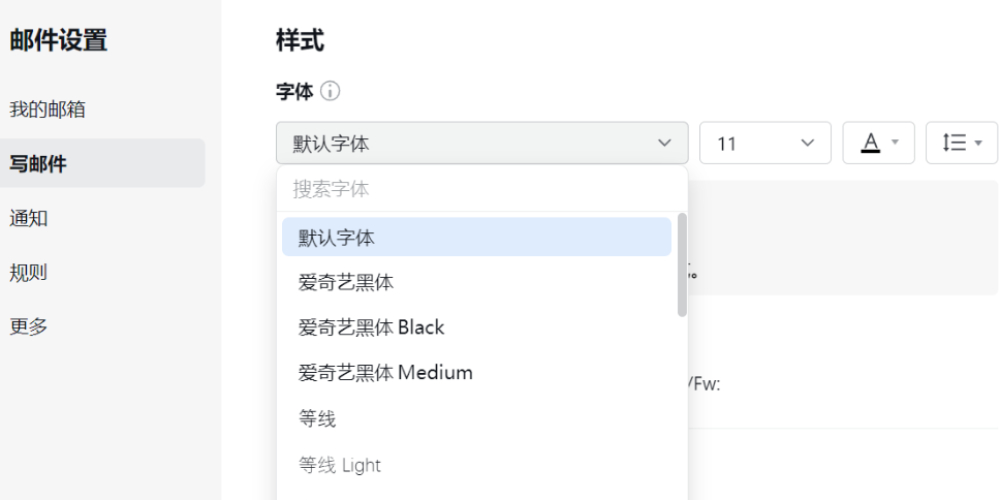
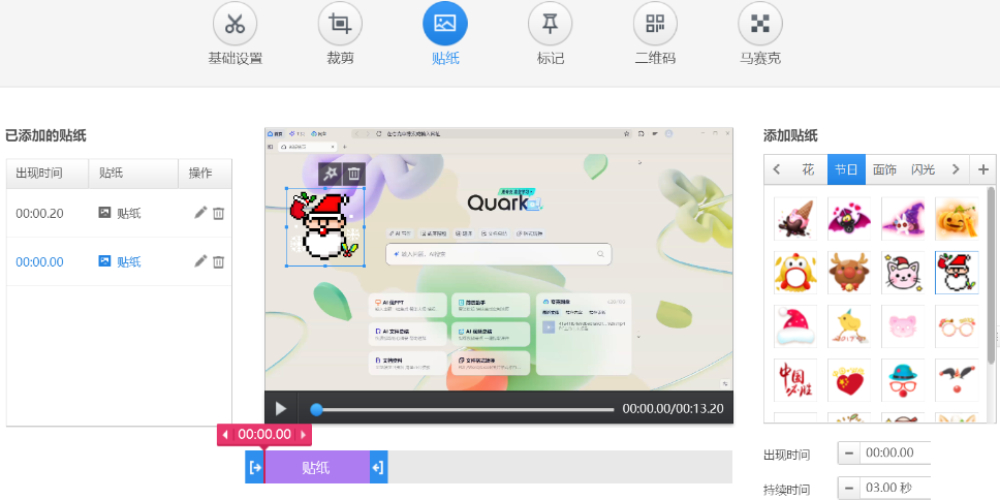
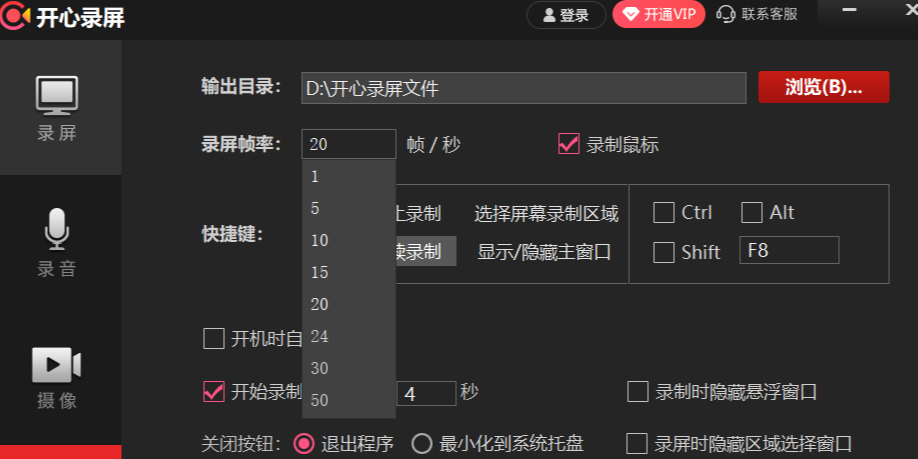
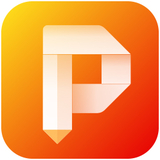
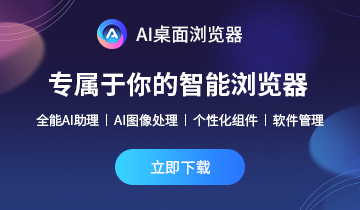




















































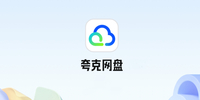
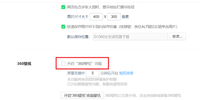
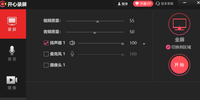
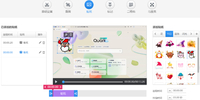
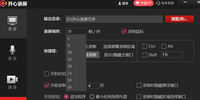


 X
X




